Pārlūkprogrammai Microsoft Edge ir pieejami daudzi interesanti padomi. Izlases joslas aktivizēšana vai parādīšana ir viena no tām. Dažiem lietotājiem patīk to slēpt; citi vēlas parādīt joslu Izlase. Ja vēlaties arī to parādīt, šī ziņa var jums palīdzēt, izmantojot dažādas iespējas.

Kad būs redzama josla Mana izlase, varēsiet ātri piekļūt grāmatzīmēm un tās atvērt, kas saglabātas šajā grāmatzīmju mapē. Turklāt jums būs iespēja izvēlēties, vai vēlaties rādīt izlases joslu visās cilnēs (vienmēr) vai tikai tikai jaunajās cilnēs.
Rādīt izlases joslu Microsoft Edge
Mēs esam apskatījuši četrus dažādus veidus, kā pārlūkā Edge parādīt joslu Izlase:
- Izmantojot Hotkey
- Izmantojot pogu Izlase
- Izmantojot Microsoft Edge iestatījumus
- Izmantojot izlases joslu ar peles labo pogu noklikšķiniet uz izvēlnes.
Pārbaudīsim visas šīs iespējas.
1] Izmantojot karsto taustiņu
Šī ir ātrākā un vienkāršākā iespēja, lai izlasei tiktu rādīta visās pārlūka Edge cilnēs. Vienkārši nospiediet Ctrl + Shift + B karsto taustiņu un joslu Mana izlase nekavējoties aktivizēs.
2] Izmantojot pogu Izlase

Šeit ir norādītas darbības:
- Noklikšķiniet uz Izlase poga pieejama blakus pārlūka Edge adreses joslai
- Noklikšķiniet uz Vairāk iespēju (trīs horizontāli punkti) ikona, kas pieejama izvēlnē Izlase
- Atlasiet Rādīt izlases joslu opcija
- Atlasiet Vienmēr opcija, ja vēlaties parādīt joslu Izlase visās cilnēs
- Vai arī atlasiet Tikai jaunās cilnēs opcija
- Nospiediet Gatavs pogu.
3] Izmantojot Microsoft Edge iestatījumus
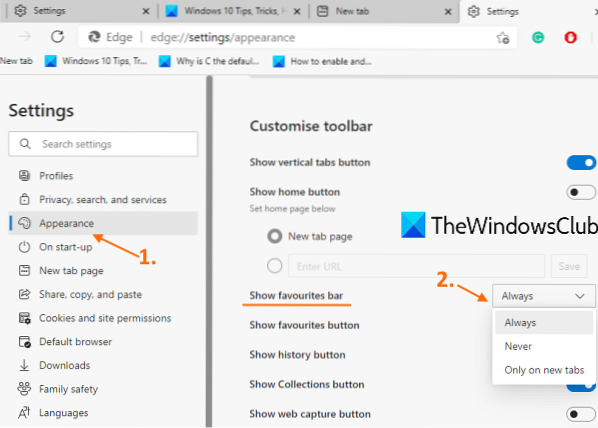
- Tips
mala: // iestatījumiadreses joslā un nospiediet Enter taustiņu - Noklikšķiniet uz Izskats kategorija pieejama kreisajā sānjoslā
- Ritiniet lejup pa lapu
- Noklikšķiniet uz nolaižamās izvēlnes, kas pieejama Rādīt izlases joslu opcija
- Atlasiet Vienmēr / Tikai jaunās cilnēs opcija.
Varat arī ieslēgt Rādīt izlasei pogu tajā lapā, lai poga vienmēr būtu redzama pārlūka Edge augšējā labajā stūrī.
4] Izmantojot izlases joslu, ar peles labo pogu noklikšķiniet uz izvēlnes
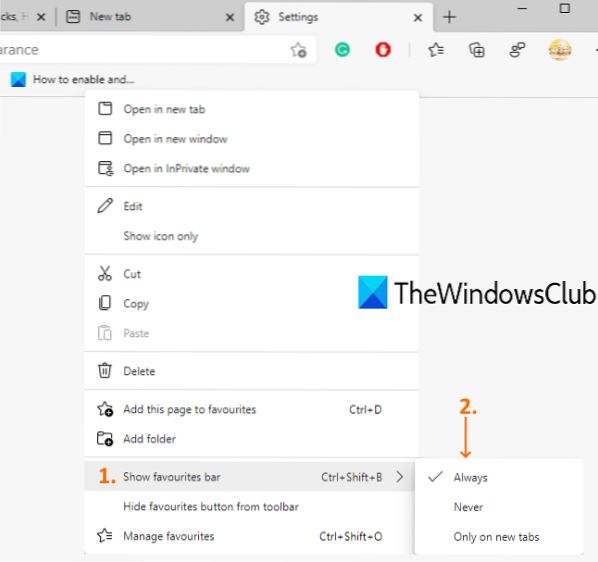
Šī opcija ir noderīga, ja izlases josla jau ir redzama, bet tikai jaunām cilnēm. Veiciet šīs darbības:
- Atveriet jaunu cilni
- Ar peles labo pogu noklikšķiniet uz joslas Izlase
- Atlasiet Rādīt izlases joslu izvēlne
- Atlasiet Vienmēr opcija.
Tagad josla Mana izlase būs redzama jaunās cilnēs, kā arī citās tīmekļa lapās.
Lasiet tālāk: Kā pārvaldīt izlasi pārlūkā Microsoft Edge.

 Phenquestions
Phenquestions


